Adobe 계정을 삭제하는 방법
게시 됨: 2022-10-15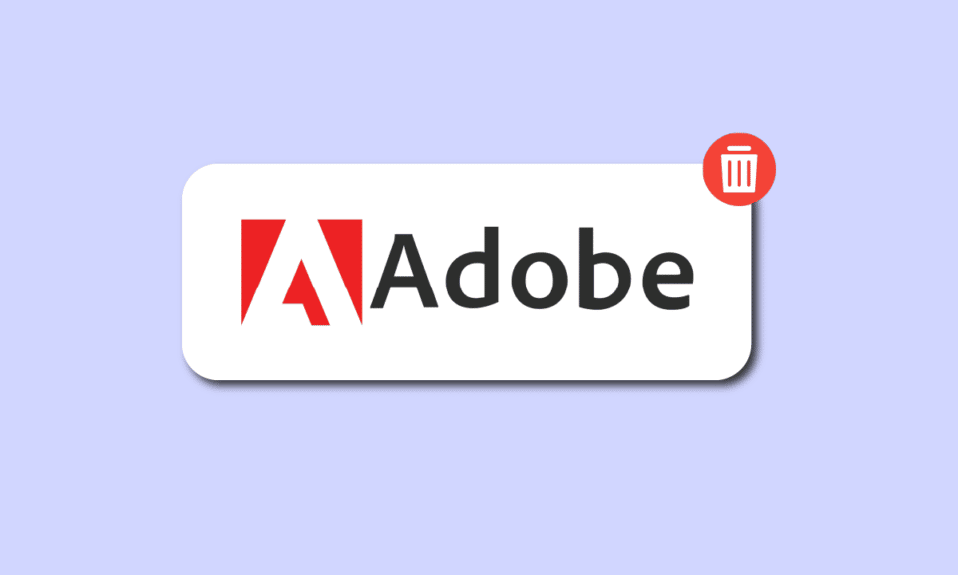
Adobe는 사용자가 디자인을 만들고 디지털 경험 솔루션을 얻을 수 있도록 합니다. 기존 연결이 없는 경우 계정을 제거할 수 있습니다. 또는 팀 또는 기업 사용자인 경우 계정을 취소하려면 먼저 소속된 조직을 종료해야 합니다. Adobe의 응용 프로그램 및 서비스에서 계정을 제거하면 더 이상 클라우드 기반 파일에 액세스할 수 없습니다. 귀하의 계정은 영구적으로 삭제되며 손실된 모든 데이터는 영구적으로 손실됩니다. Adobe 계정 삭제 방법에 대한 팁을 찾고 계시다면 끝까지 지켜봐 주십시오! Adobe를 비활성화하는 방법을 알려주는 유용한 가이드를 제공합니다. 또한 Adobe ID 자격 증명을 제거하고 삭제한 후 Adobe 계정을 복구하는 방법을 배웁니다.
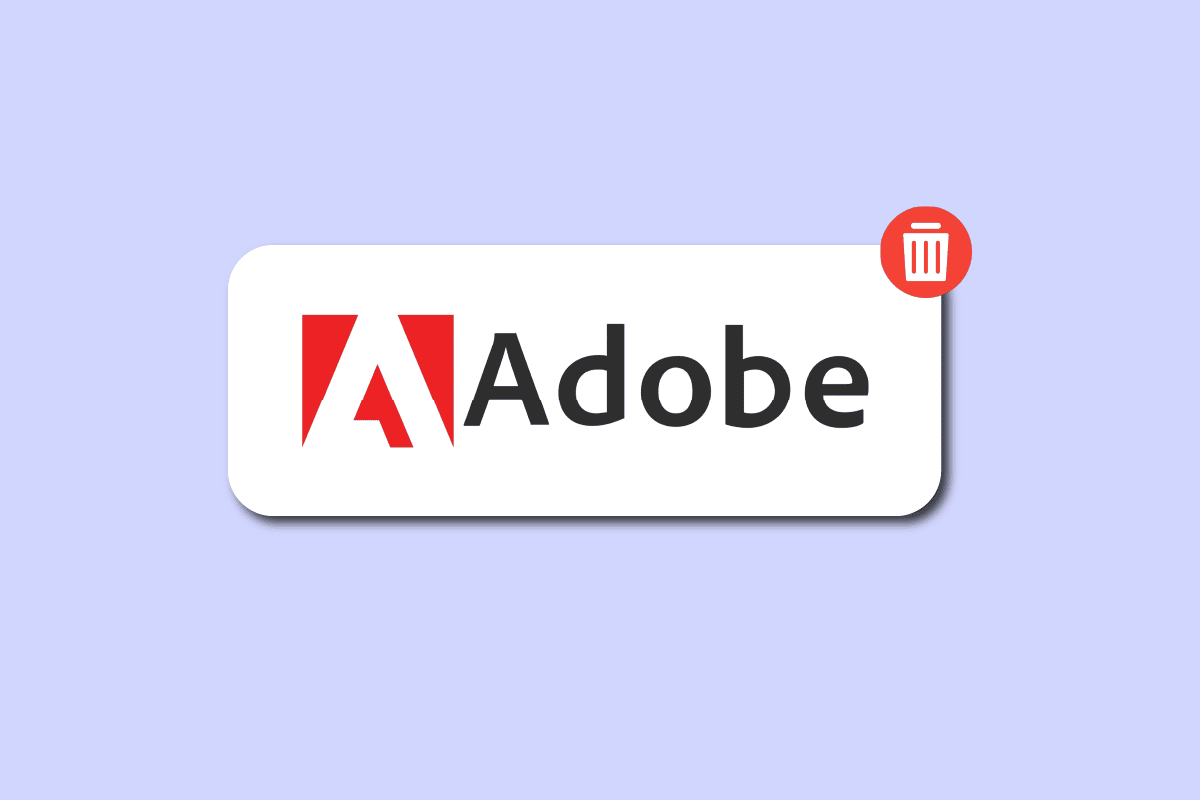
내용물
- Adobe 계정을 삭제하는 방법
- Adobe ID는 어디에 저장되어 있습니까?
- Adobe 로그인이 팝업되지 않도록 하려면 어떻게 해야 합니까?
- Adobe 계정을 어떻게 삭제할 수 있습니까?
- Adobe를 어떻게 비활성화할 수 있습니까?
- Adobe ID를 어떻게 영구적으로 삭제할 수 있습니까?
- Adobe ID 자격 증명을 제거하려면 어떻게 해야 합니까?
- Adobe ID를 어떻게 재설정할 수 있습니까?
- Adobe 계정을 삭제하면 어떻게 됩니까?
- Adobe를 삭제하면 되돌릴 수 있습니까?
- Adobe 계정을 삭제한 후 복구하는 방법은 무엇입니까?
Adobe 계정을 삭제하는 방법
Adobe.com 웹 사이트에서 만든 계정을 Adobe ID라고 합니다. DRM(디지털 저작권 관리)으로 보호되는 전자책을 도서관 이용자가 다운로드하여 열 수 있습니다. 컴퓨터에서 Adobe Digital Editions 소프트웨어를 사용하여 전자 책을 전자책으로 전송하려면 이 ID가 필요합니다. 이 기사에서 Adobe 계정을 삭제하거나 비활성화하는 방법에 대해 더 알게 될 것입니다. 자세히 알아보려면 계속 읽으십시오.
Adobe ID는 어디에 저장되어 있습니까?
귀하의 Adobe ID 데이터는 Adobe의 개인 서버 에 보호 및 저장됩니다.
Adobe 로그인이 팝업되지 않도록 하려면 어떻게 해야 합니까?
Adobe 로그인이 팝업되지 않도록 하려면 아래 방법 중 하나를 따르십시오.
방법 1: Creative Cloud 애플리케이션 소프트웨어 업데이트(해당되는 경우)
Adobe Creative Cloud는 Adobe Inc.의 서비스 및 소프트웨어 모음입니다. 여기에는 Photoshop과 같은 그래픽 디자인 프로그램 및 PDF 파일에 액세스할 수 있는 Adobe Acrobat과 YouTube 사용자 또는 전문 제작자가 Premiere Pro 라이선스를 염두에 두고 설계된 비디오 편집 도구가 포함됩니다. 각 유틸리티에 액세스하려면 한 번의 로그인이 필요합니다. Creative Cloud 앱을 한동안 사용하고 업그레이드를 소홀히 하면 Acrobat에서 로그인 문제를 지속적으로 요청하는 합리적인 위험이 있습니다. 수정하려면 프로그램을 업데이트해야 합니다.
Adobe Creative Cloud 소프트웨어를 통해 Adobe 소프트웨어를 업그레이드하는 단계는 다음과 같습니다.
1. Windows 검색 창에 Creative Cloud 를 입력하고 열기 를 클릭합니다.
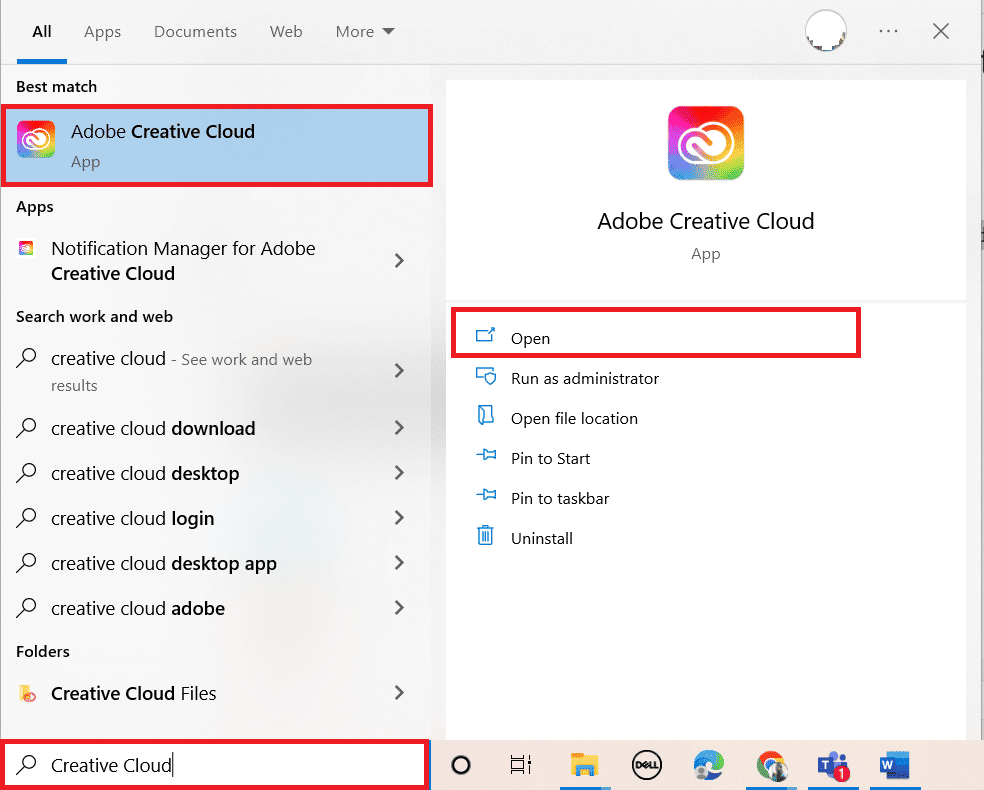
2. 왼쪽 상단에서 햄버거 아이콘 을 클릭합니다.
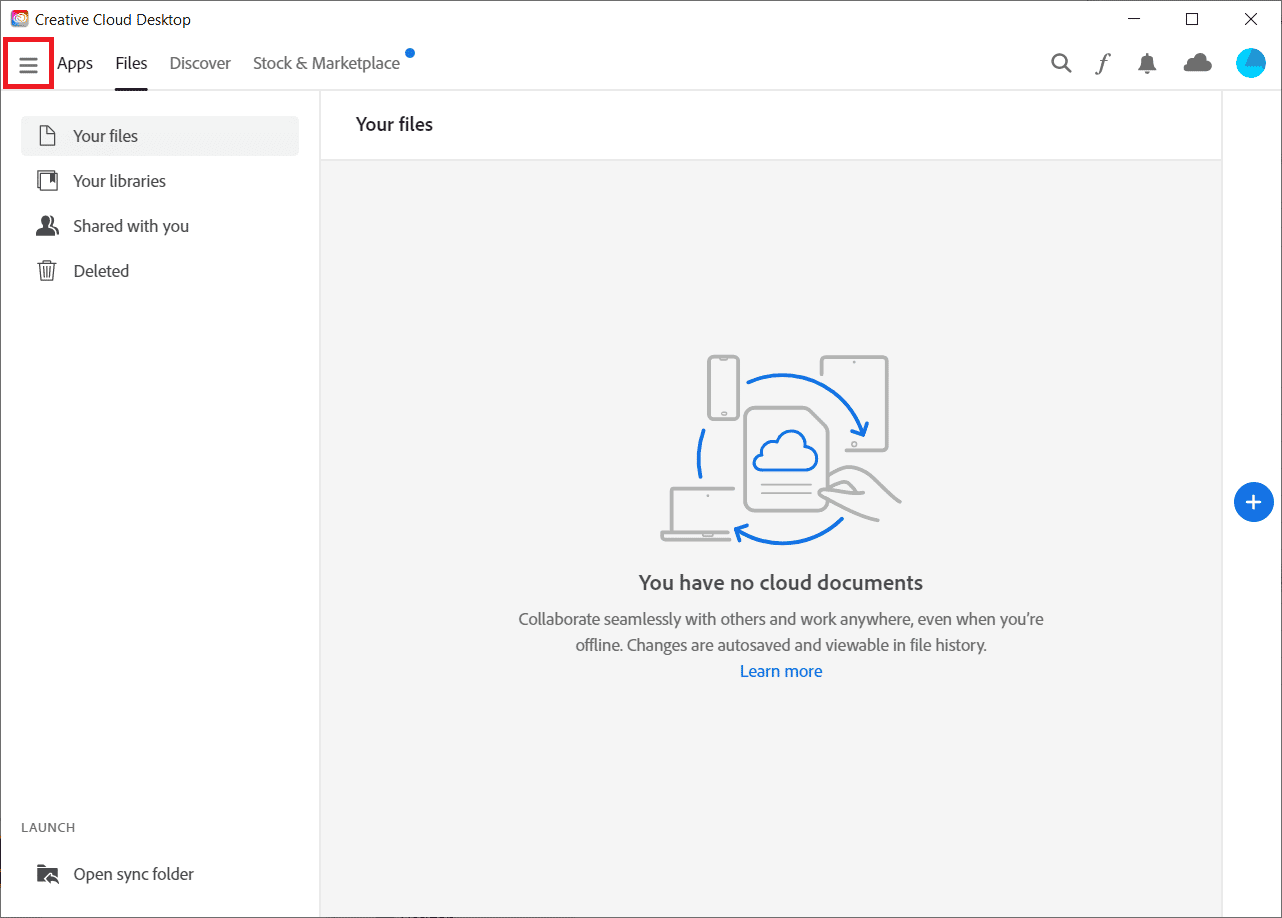
3. 도움말 > 업데이트 확인을 선택합니다.
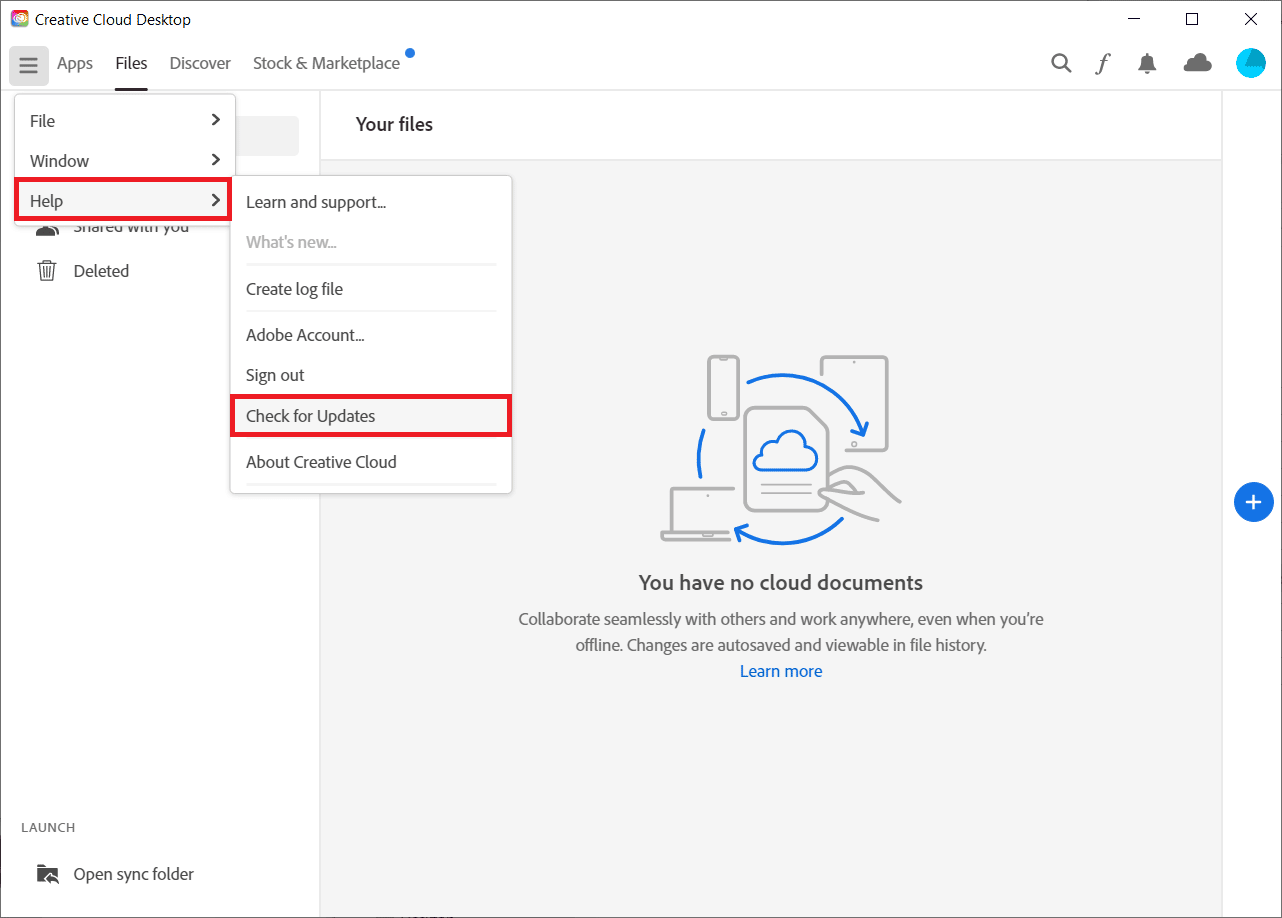
4A. 업데이트가 있는 경우 업데이트 를 클릭합니다.
4B. 소프트웨어가 최신 버전이면 최신 버전으로 표시 됩니다 . 여기에서는 Premiere Pro를 예로 보여 주었습니다.
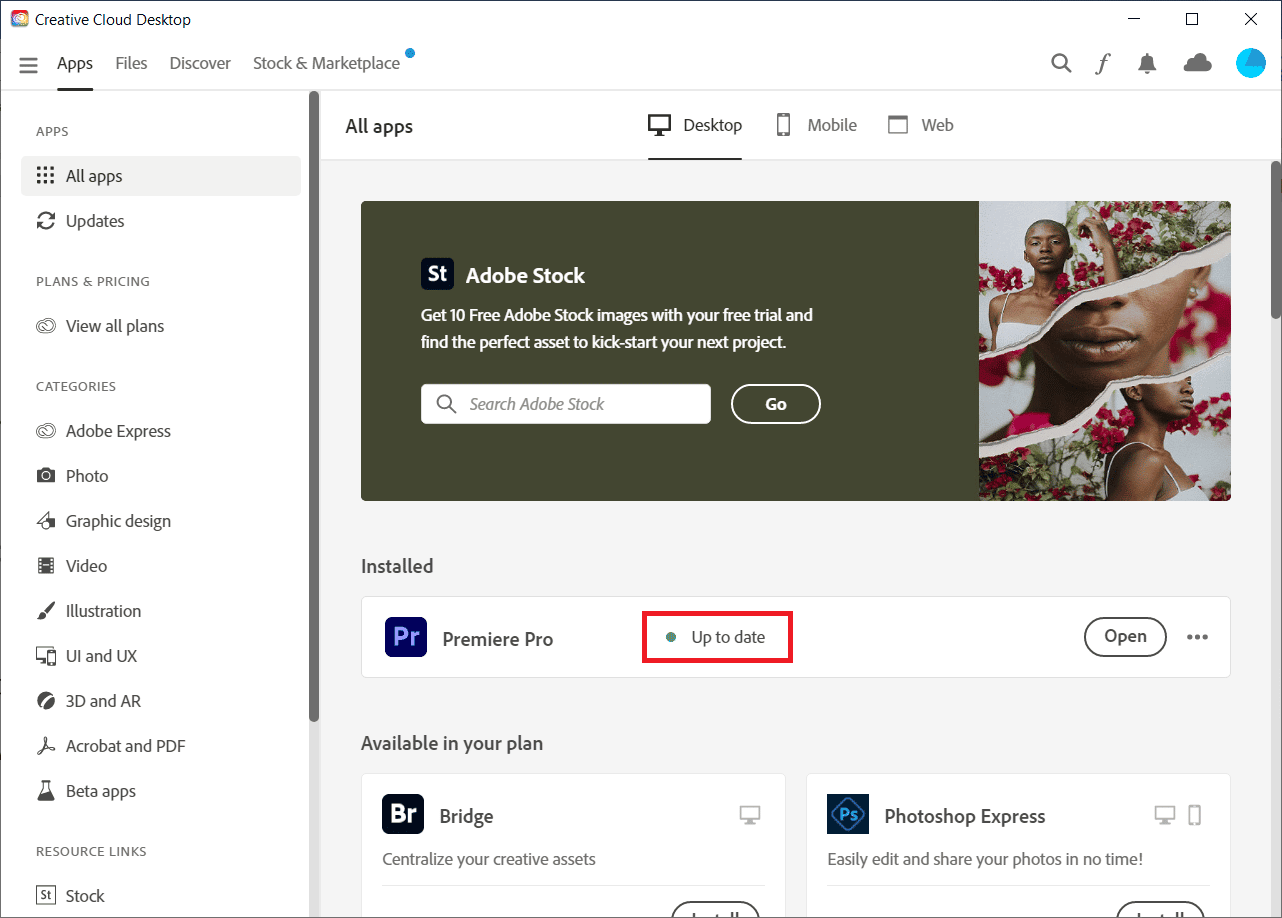
Adobe 계정을 비활성화하거나 삭제하는 단계를 알아보려면 계속 읽으십시오.
방법 2: Windows 업데이트
최신 버전은 구식 및 최신 Windows 컴퓨터에서 쉽게 액세스할 수 있습니다. 그렇더라도 특정 CPU는 사용할 수 없습니다. 그러나 Windows를 업데이트하지 않고 Adobe Acrobat 버전으로 방금 업데이트한 경우 로그인 문제에 대한 Adobe Acrobat 요청을 받게 됩니다. Adobe 문제를 해결하는 가장 좋은 방법은 현재 버전의 Windows를 업그레이드하는 것입니다. Windows 10 최신 업데이트를 다운로드 및 설치하는 방법에 대한 가이드를 읽고 동일하게 구현하십시오.
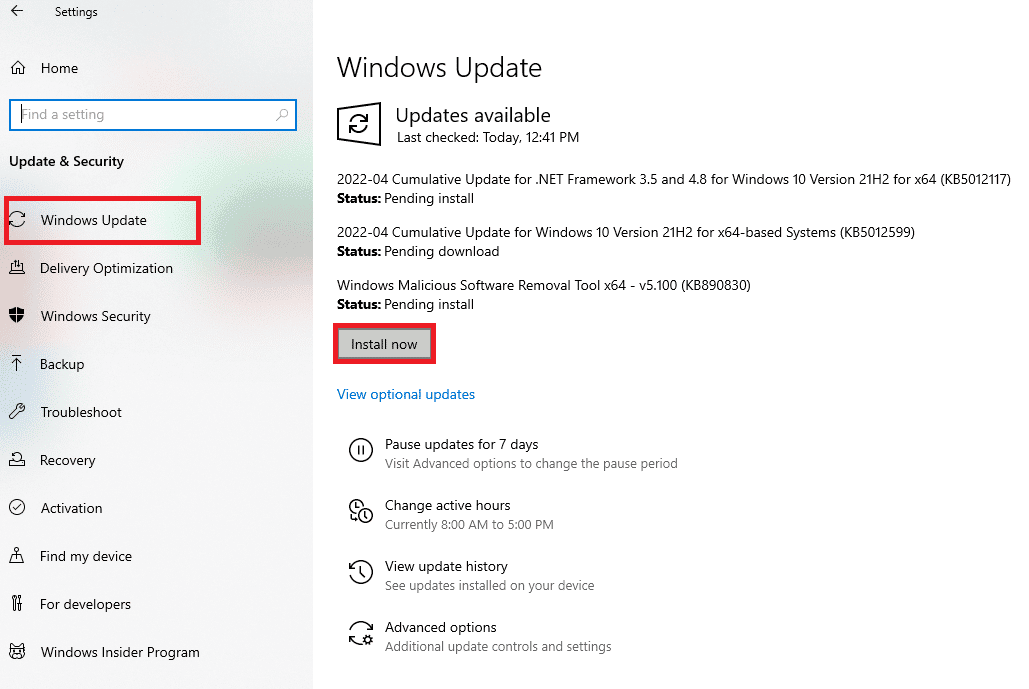
또한 읽기 : Adobe Acrobat 구독을 취소하는 방법
방법 3: Windows 자격 증명 관리자 서비스 다시 시작
Windows 자격 증명 관리자는 네트워크, 관련 프로그램 및 웹 사이트에 대한 로그인 정보를 처리하는 데 사용할 수 있는 효과적인 도구입니다. 표준 방법을 사용하여 로그인 정보를 보존할 수 없는 경우 Windows 자격 증명 관리자 응용 프로그램을 사용할 수 있습니다.
1. Windows와 R 키를 함께 눌러 실행 대화 상자를 시작합니다.
2. services.msc 를 입력하고 확인 을 클릭합니다.
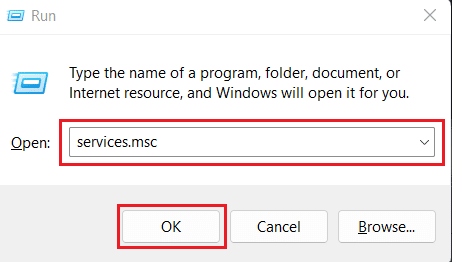
3. 서비스(로컬) 메뉴 아래에 있는 자격 증명 관리자 옵션을 두 번 클릭합니다.
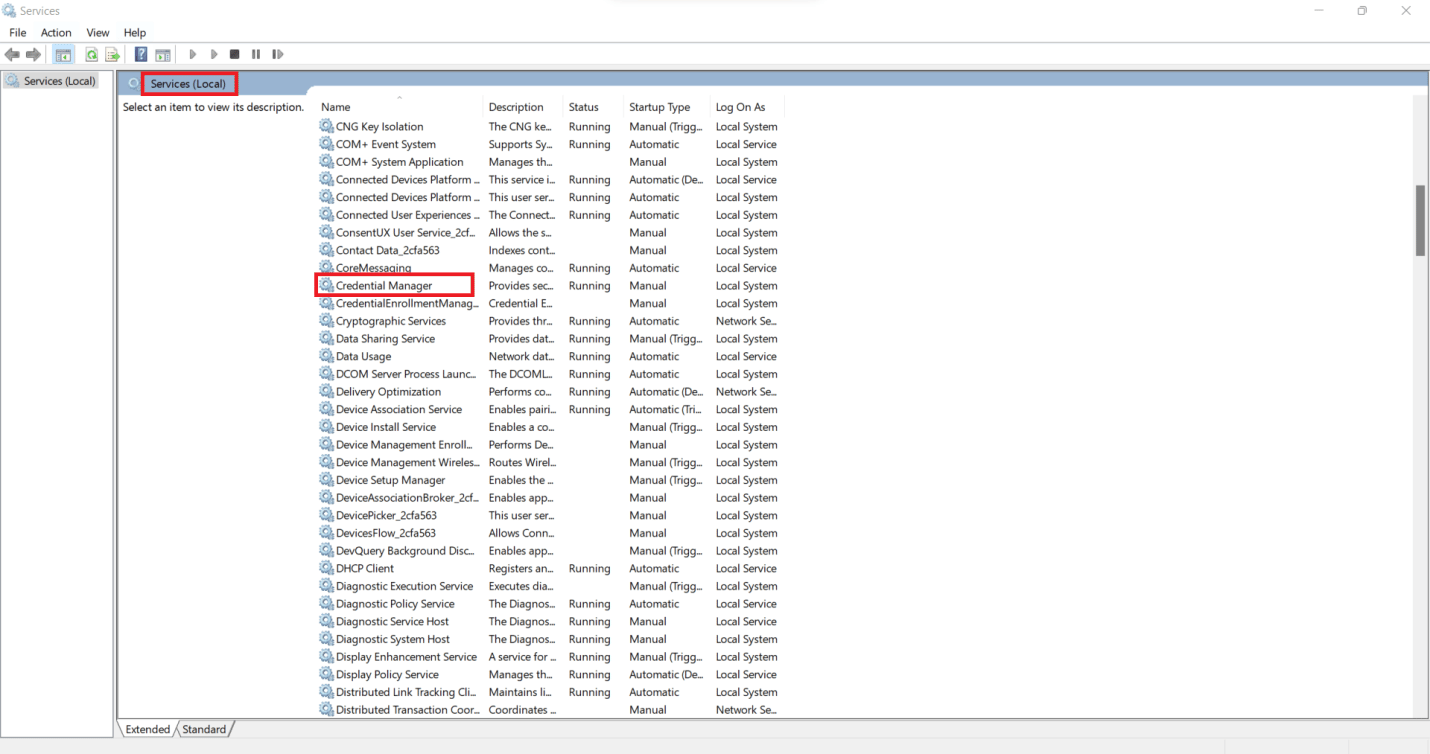
4. 일반 탭으로 이동합니다.
5. 시작 을 클릭합니다.
참고 : 시작 버튼이 비활성화되어 있으면 중지 를 클릭하십시오. 몇 초 동안 기다렸다가 시작 을 클릭합니다.
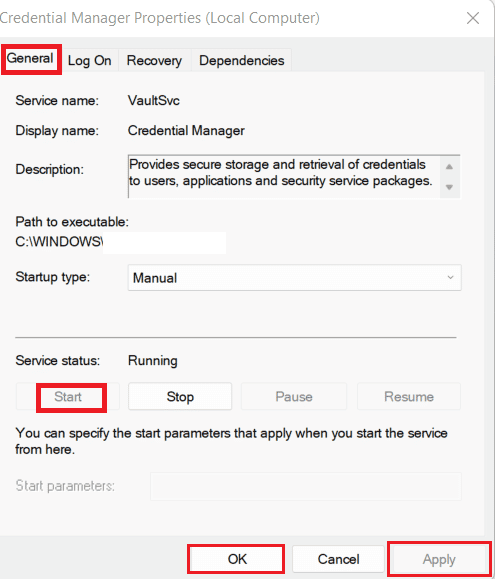
6. 위와 같이 적용 > 확인 을 클릭합니다.
Adobe 계정을 비활성화하거나 삭제하는 방법을 알아보려면 계속 읽으십시오.
방법 4: 호환 모드 끄기
호환성 옵션이 켜져 있으면 최신 하드웨어에서 오래된 소프트웨어 릴리스를 실행할 수 있습니다. 그럼에도 불구하고 Acrobat에서 로그인 문제를 요청할 수도 있습니다. Adobe 로그인 문제를 해결하려면 호환성 모드를 비활성화하고 컴퓨터에서 소프트웨어를 다시 시작하는 것이 좋습니다.
참고 : 문제가 발생한 소프트웨어를 구현하십시오. 여기서는 Adobe Acrobat을 선택했습니다.
1. 바탕 화면에서 Adobe Acrobat 앱을 마우스 오른쪽 버튼으로 클릭하고 속성 을 선택합니다.
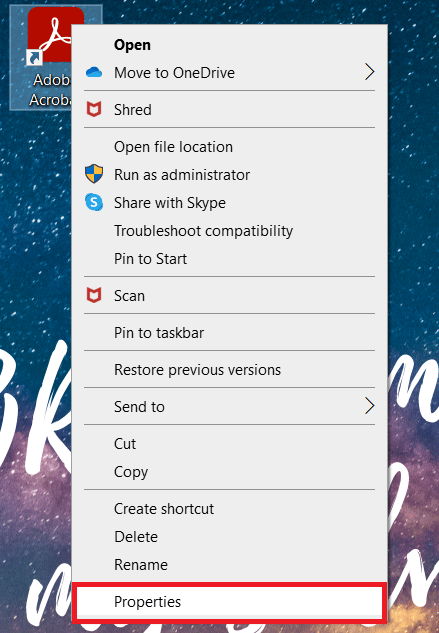
2. 호환성 탭을 클릭합니다.
3. 이 프로그램을 호환 모드로 실행 확인란의 선택을 취소 합니다.
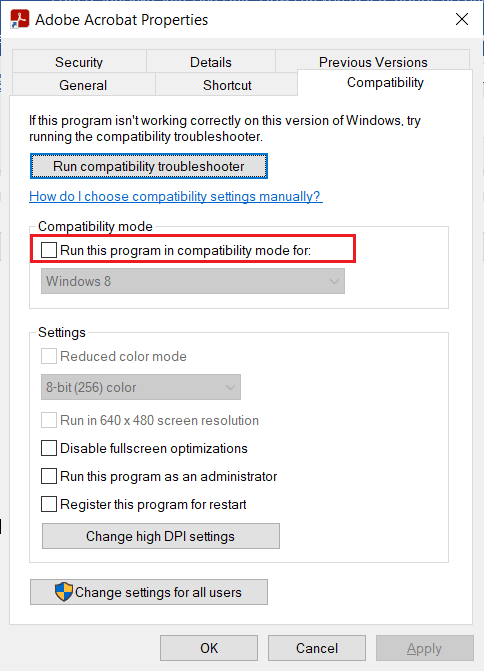
4. 적용 을 클릭한 다음 확인 을 클릭합니다.
방법 5: Windows 방화벽에서 Acrobat 실행 파일 허용 목록
Adobe Acrobat이 설치되어 있으면 Windows Defender 또는 바이러스 백신 프로그램에서 비활성화하는 것이 비교적 간단합니다. 이는 이러한 실행 파일이 이제 시스템 전체에 분산되지 않고 한 위치에 저장되기 때문에 가능합니다. Adobe Acrobat 또는 확장자가 .exe인 소프트웨어와 같은 특정 앱이 이 문제의 영향을 받지 않도록 하거나 Adobe 로그인 문제를 완전히 제거하려면 PC 바이러스 백신의 자동 제외 목록과 제외 목록 모두에 포함되어 있는지 확인하십시오.

Windows Defender 방화벽에서 Acrobat 실행 파일을 허용하려면 Windows 방화벽을 통해 앱 허용 또는 차단 가이드에 따라 지침에 따라 단계를 구현하십시오.
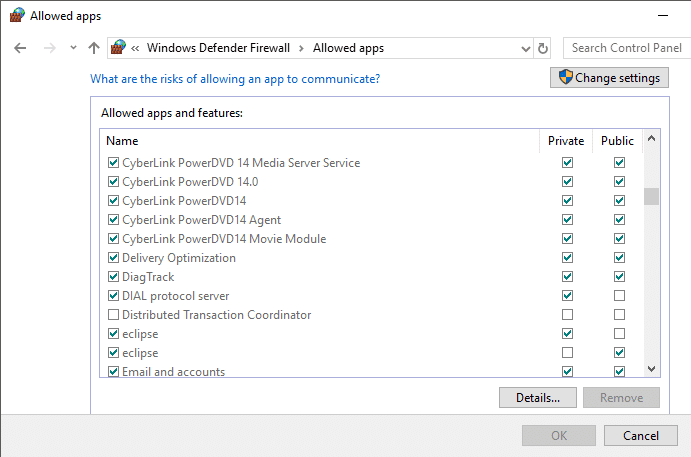
또한 읽기 : Netflix 계정을 영구적으로 삭제하는 방법
Adobe 계정을 어떻게 삭제할 수 있습니까?
현재 활성 구독이 없는 경우 계정을 제거할 수 있습니다. 팀 또는 기업 사용자의 경우 계정을 제거하려면 먼저 구성원인 조직을 종료해야 합니다. Adobe 앱 및 서비스에서 계정을 제거하면 더 이상 클라우드 기반 문서에 액세스할 수 없습니다. 귀하의 계정은 영구적으로 삭제되며 손실된 모든 데이터는 영구적으로 손실됩니다. Adobe 계정을 삭제하거나 Adobe 웹 사이트에서 Adobe를 비활성화하는 방법은 다음과 같습니다.
참고 : 데이터, Adobe Stock의 사진, 영화 및 기타 제작물에 대한 로컬 버전 또는 백업을 생성하십시오.
1. Adobe 웹사이트를 방문하여 계정 에 로그인 합니다.
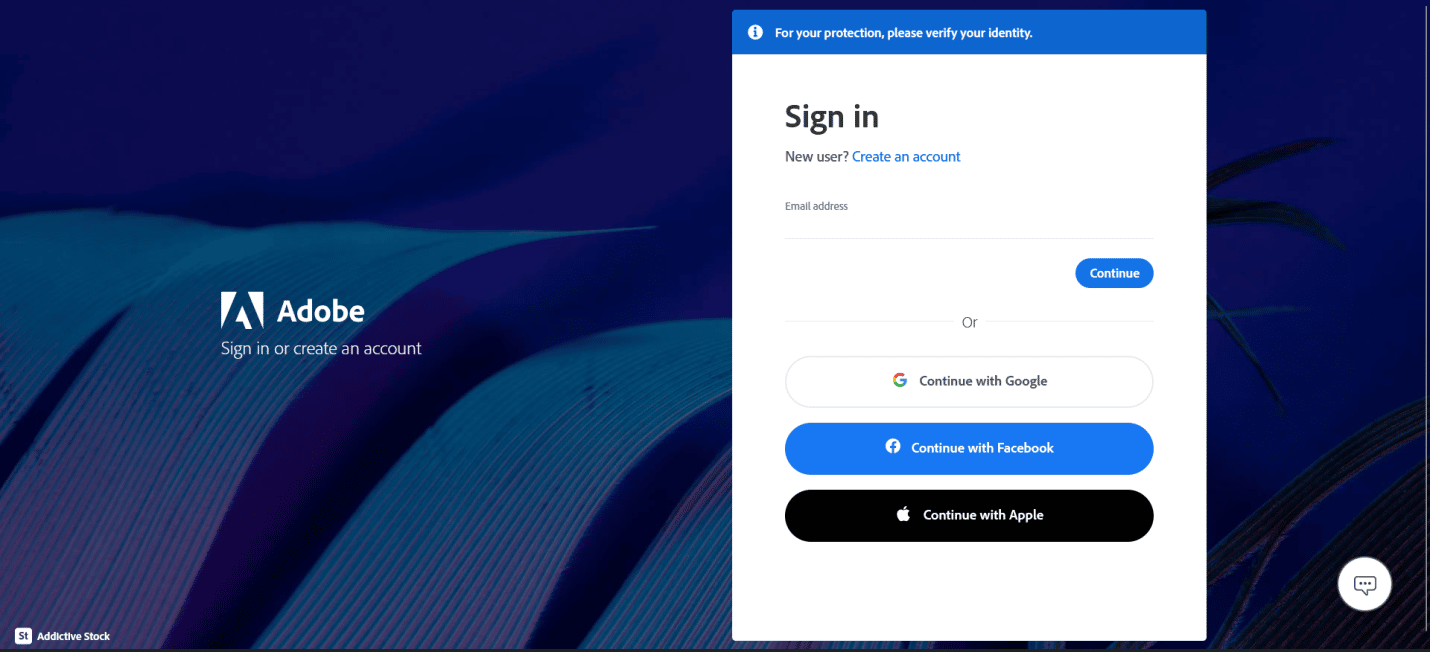
2. 오른쪽 상단에서 프로필 아이콘 을 클릭하고 계정 보기 를 선택합니다.
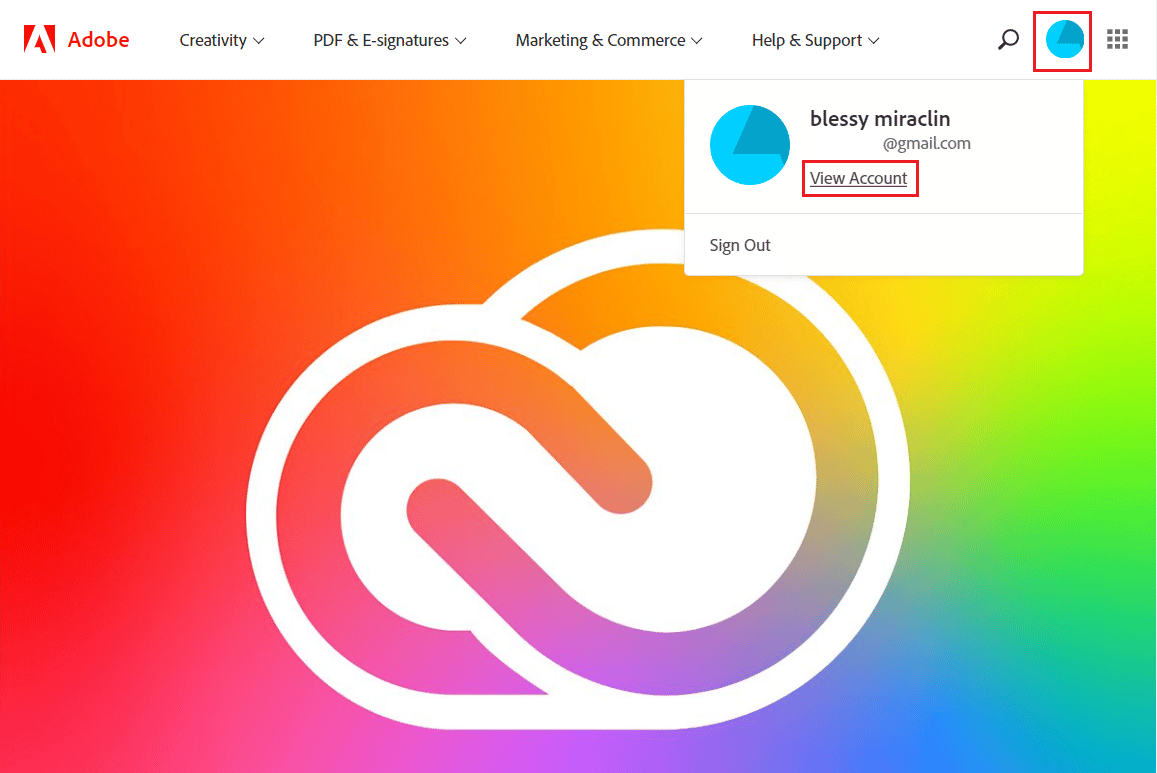
3. 계정 및 보안 > 개인 정보 및 개인 데이터 를 클릭합니다.
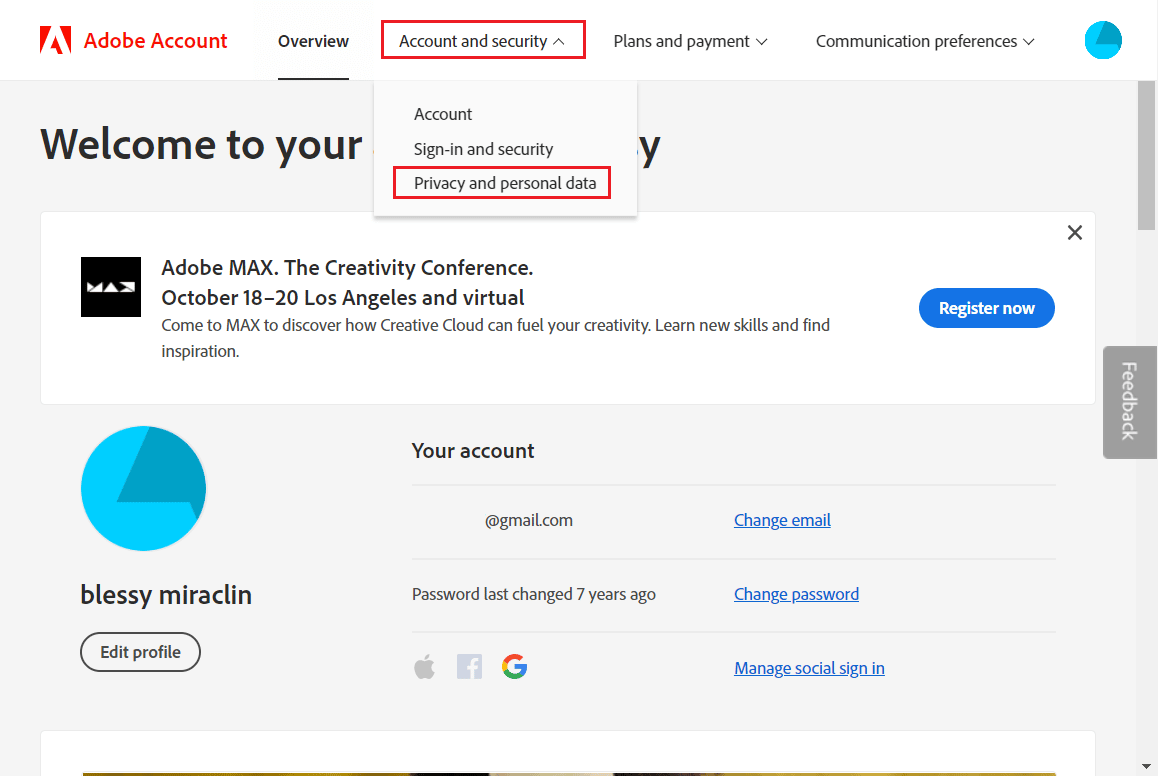
4. Adobe 계정 삭제 섹션에서 계속 을 클릭합니다.
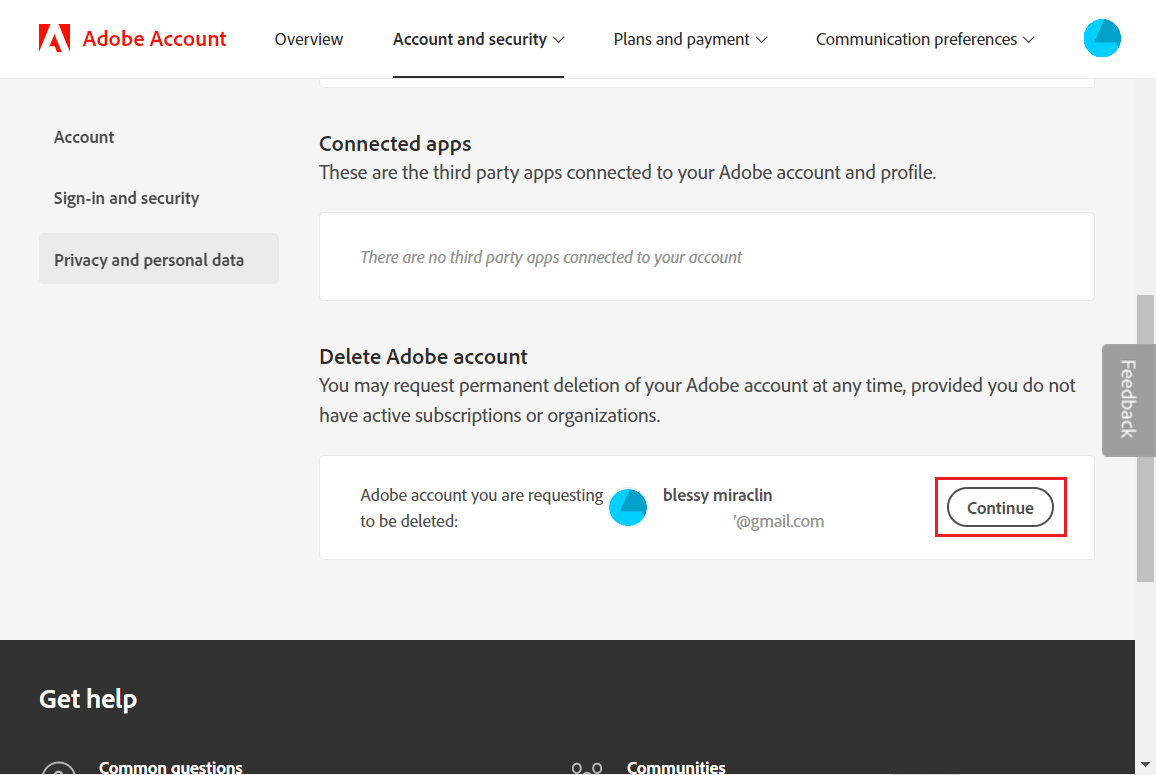
5. 원하는 계정 삭제 이유 를 선택하고 계속 을 클릭합니다.
참고 : 계정이 삭제되도록 하려면 메시지가 표시되면 계획을 취소하세요.
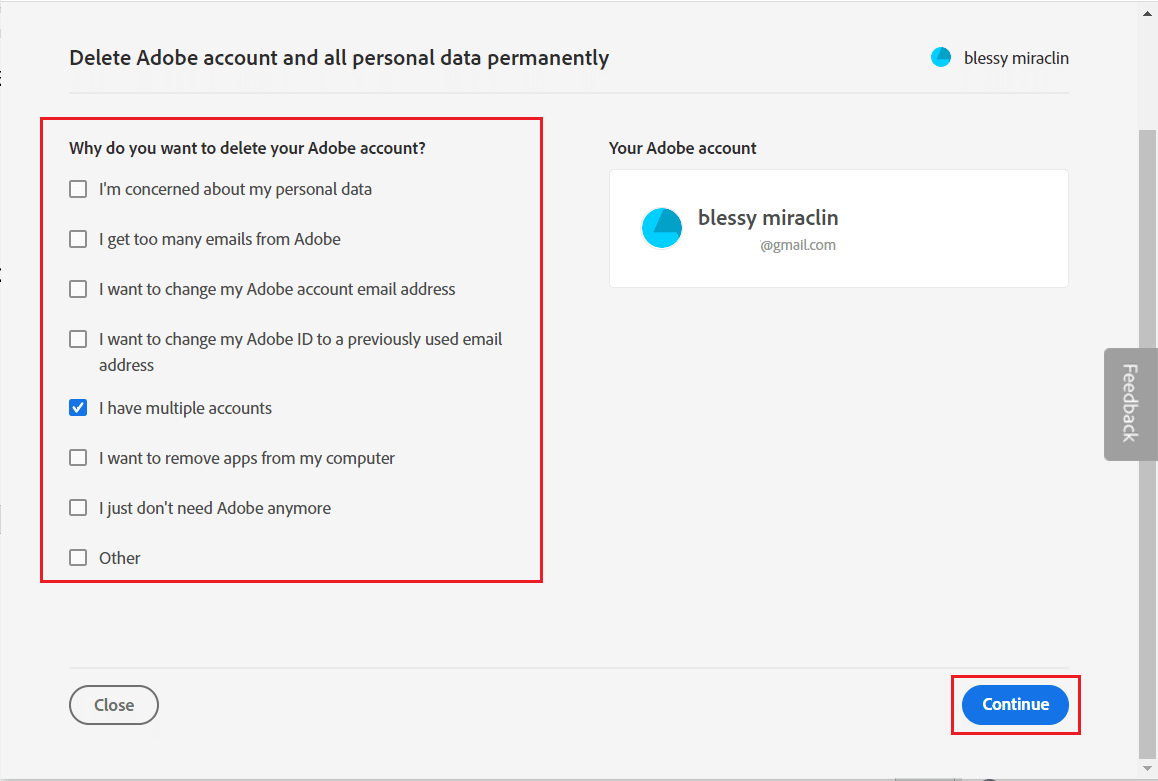
6. 예, 이해합니다 확인란 을 선택하고 Adobe 계정 삭제 확인 을 클릭하여 계정 삭제를 완료합니다.
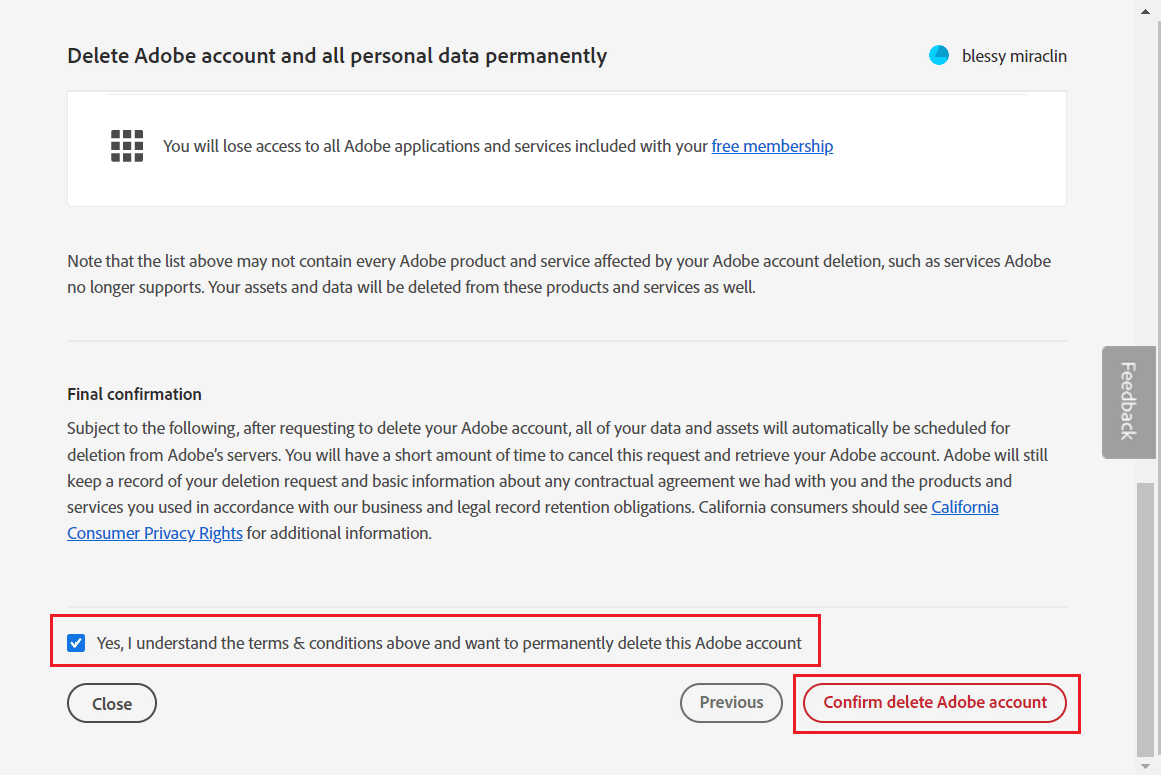
또한 읽기 : 25가지 최고의 Adobe Premiere Pro 무료 대안
Adobe를 어떻게 비활성화할 수 있습니까?
위에서 언급한 단계 에 따라 공식 Adobe 웹 사이트에서 Adobe 계정을 비활성화하거나 삭제할 수 있습니다.
Adobe ID를 어떻게 영구적으로 삭제할 수 있습니까?
활성 구독이 없는 경우에만 Adobe ID를 삭제할 수 있습니다. 또한 조직의 일부인 경우에는 불가능합니다. 아이디를 삭제하려면 조직을 탈퇴해야 합니다. 위에서 언급한 단계 에 따라 Adobe ID를 제거하십시오.
Adobe ID 자격 증명을 제거하려면 어떻게 해야 합니까?
PC에서 Adobe 사용자 ID 자격 증명을 제거하는 방법은 다음과 같습니다.
1. Windows 검색 표시줄에 Credential Manager 를 입력하고 Enter 키 를 누릅니다.
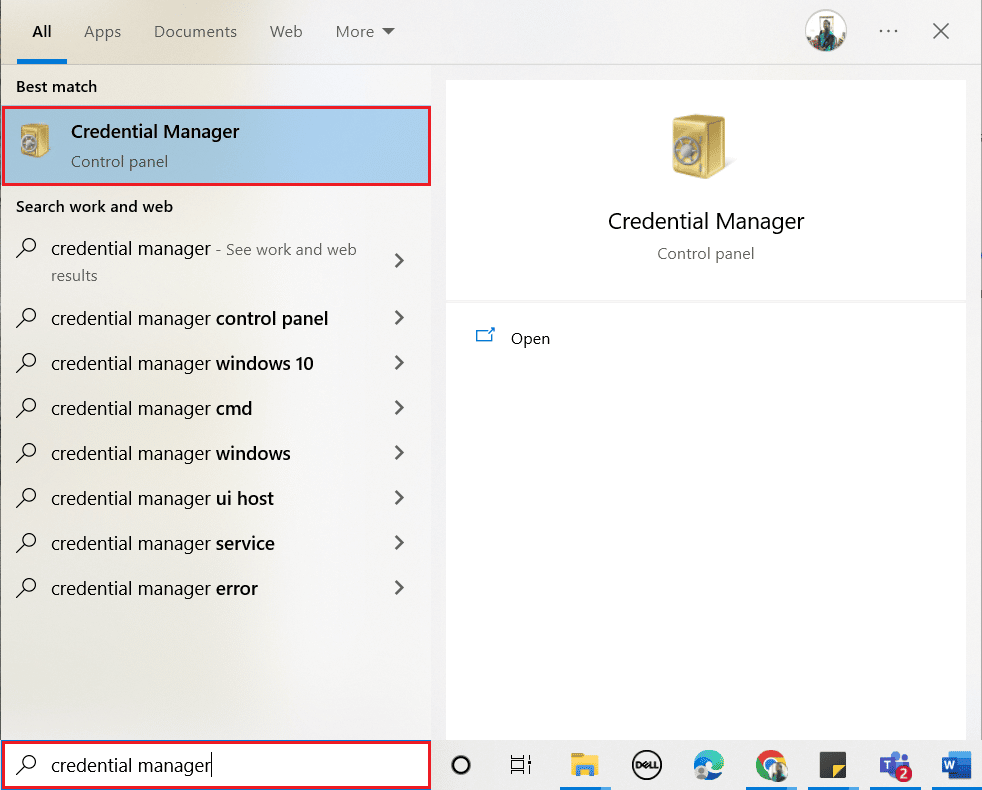
2. Windows 자격 증명 을 클릭합니다.
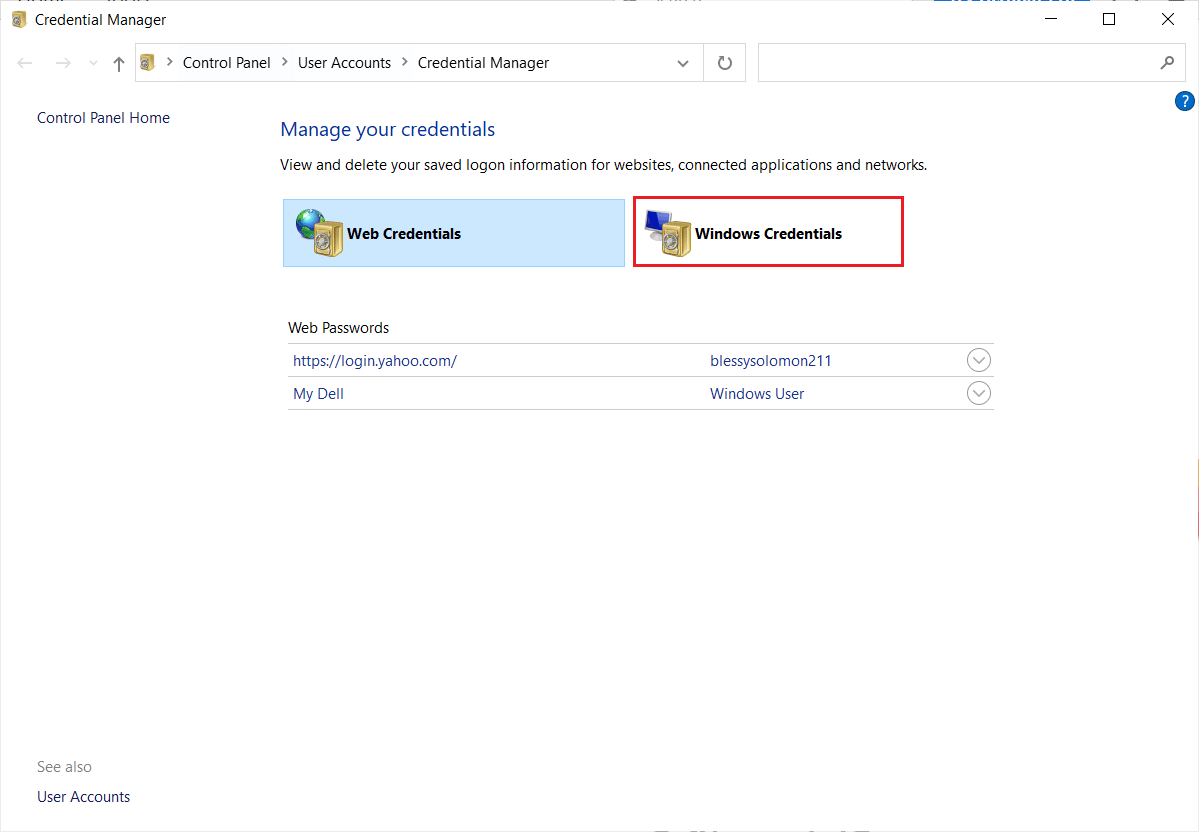
3. Adobe 사용자 또는 Adobe 앱 으로 시작하는 인증을 선택하고 제거 를 클릭합니다.
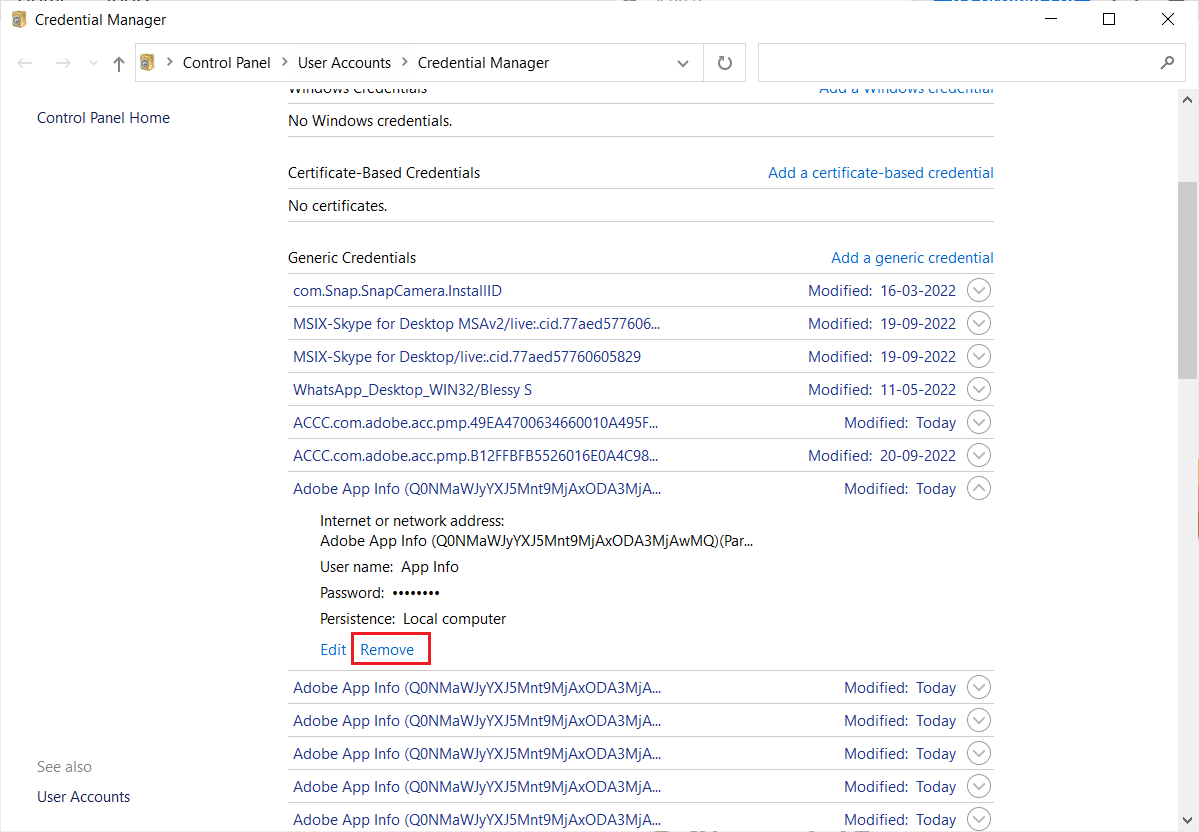
4. 팝업에서 예 를 클릭합니다.
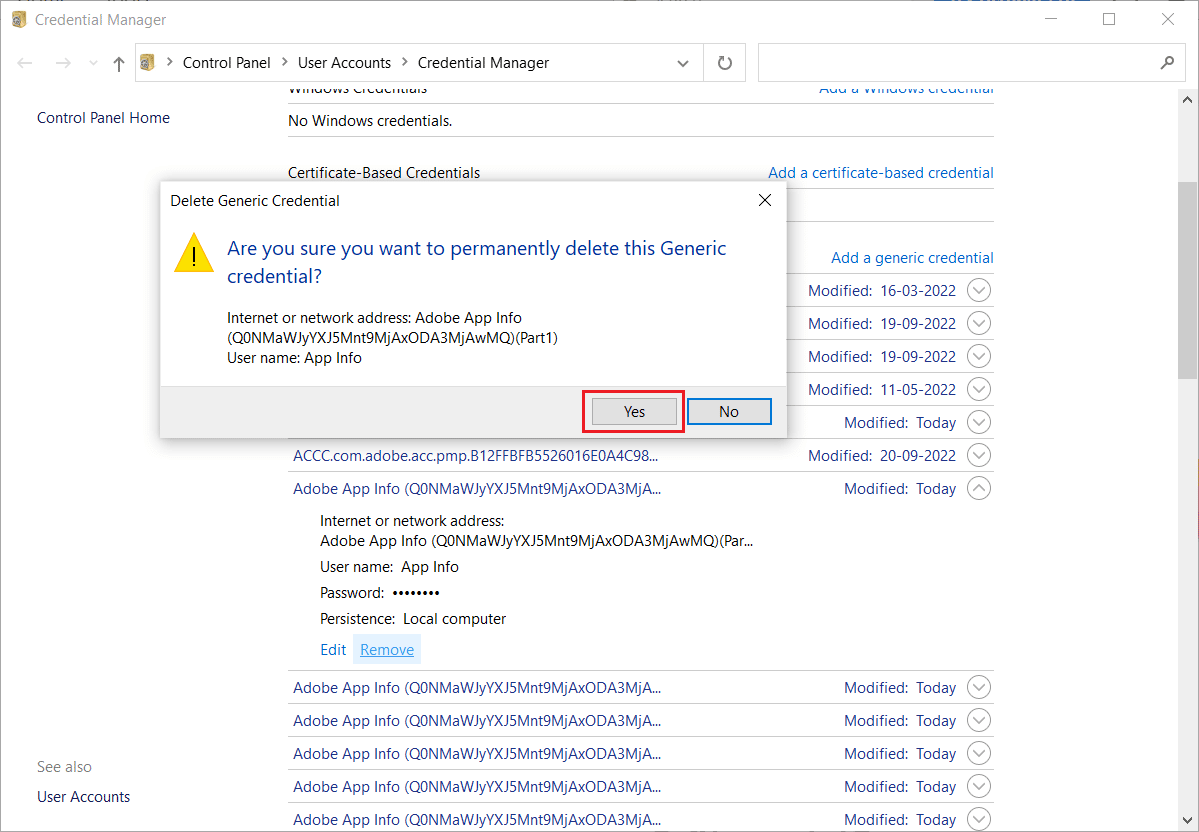
5. 모든 Adobe 앱 항목 에 대해 3단계와 4단계를 반복합니다.
또한 읽기 : 시작 시 Adobe AcroTray.exe를 비활성화하는 방법
Adobe ID를 어떻게 재설정할 수 있습니까?
등록에 사용한 이메일 주소가 Adobe ID 역할을 합니다. 로그인 페이지에서 기본 또는 백업 이메일 계정을 사용하여 로그인하면 도움이 될 것입니다. Adobe ID는 재설정할 수 없습니다. 대신 계정을 비활성화하고 새 계정을 만들 수 있습니다. 위로 스크롤 하여 Adobe 계정을 어떻게 삭제할 수 있습니까? 라는 제목을 찾으십시오. Adobe 계정을 삭제하고 Adobe ID를 재설정하는 단계를 알아보십시오.
Adobe 계정을 삭제하면 어떻게 됩니까?
Adobe 계정을 삭제한 후에 는 클라우드 기반 파일에 액세스할 수 없습니다 . 귀하의 계정은 영구적으로 삭제 되며 손실된 모든 데이터는 영구적으로 손실됩니다.
Adobe를 삭제하면 되돌릴 수 있습니까?
아니요 , 영구적으로 삭제된 Adobe 계정 및 연결된 데이터를 가져올 수 없습니다. Adobe 계정은 삭제 후 27일이 지나면 영구적으로 삭제됩니다. 이메일 ID와 비밀번호를 사용하여 27일 전에 다시 활성화할 수 있습니다. PC 또는 휴대폰에서 Adobe 응용 프로그램을 방금 삭제한 경우 앱을 설치하거나 동일한 이메일 ID와 암호를 사용하여 브라우저에서 열어 다시 가져올 수 있습니다.
Adobe 계정을 삭제한 후 복구하는 방법은 무엇입니까?
계정에 다시 한 번 로그인하면 Adobe 계정이 다시 활성화됩니다. 계정이 삭제된 후 27일 이내에 계정을 복원해야 합니다. Adobe 계정을 삭제한 후 다시 얻으려면 다음 단계를 따르십시오.
1. 어도비 웹사이트를 방문합니다.
2. 검색하려는 계정의 이메일 주소 를 입력하고 계속 을 클릭합니다.
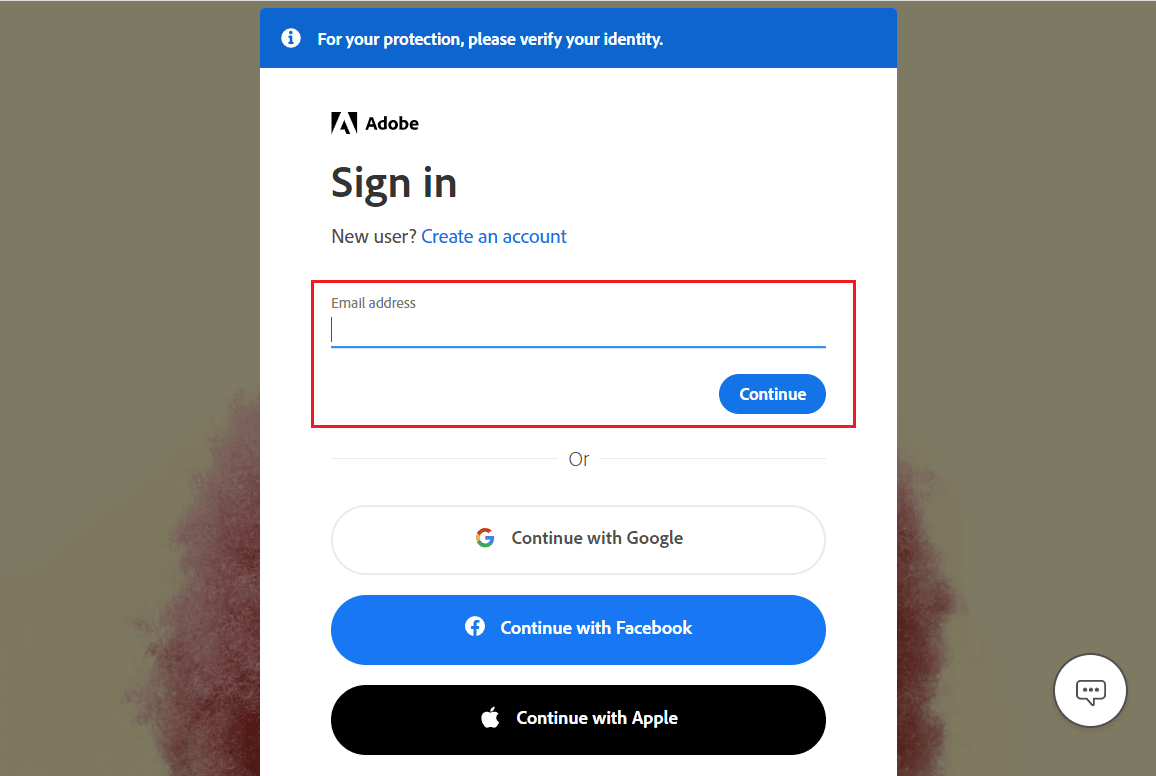
3. 검색 을 클릭합니다.
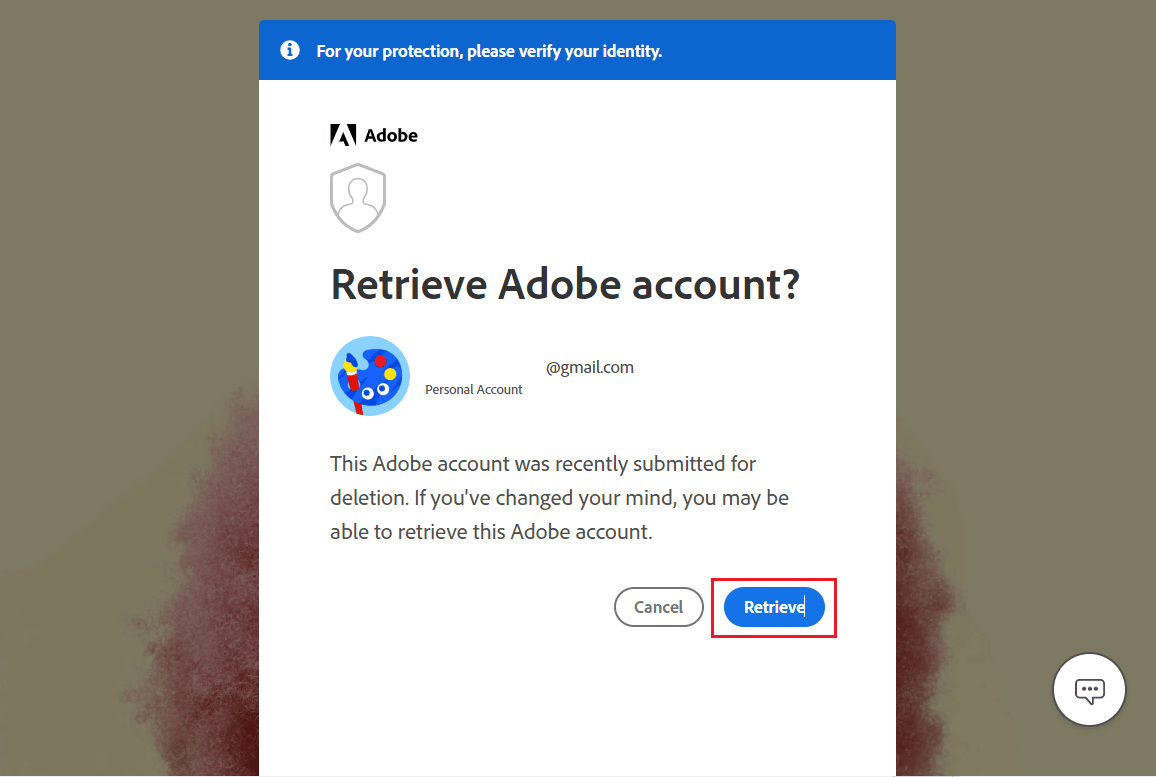
4. 암호 를 입력하고 계속 을 클릭합니다.
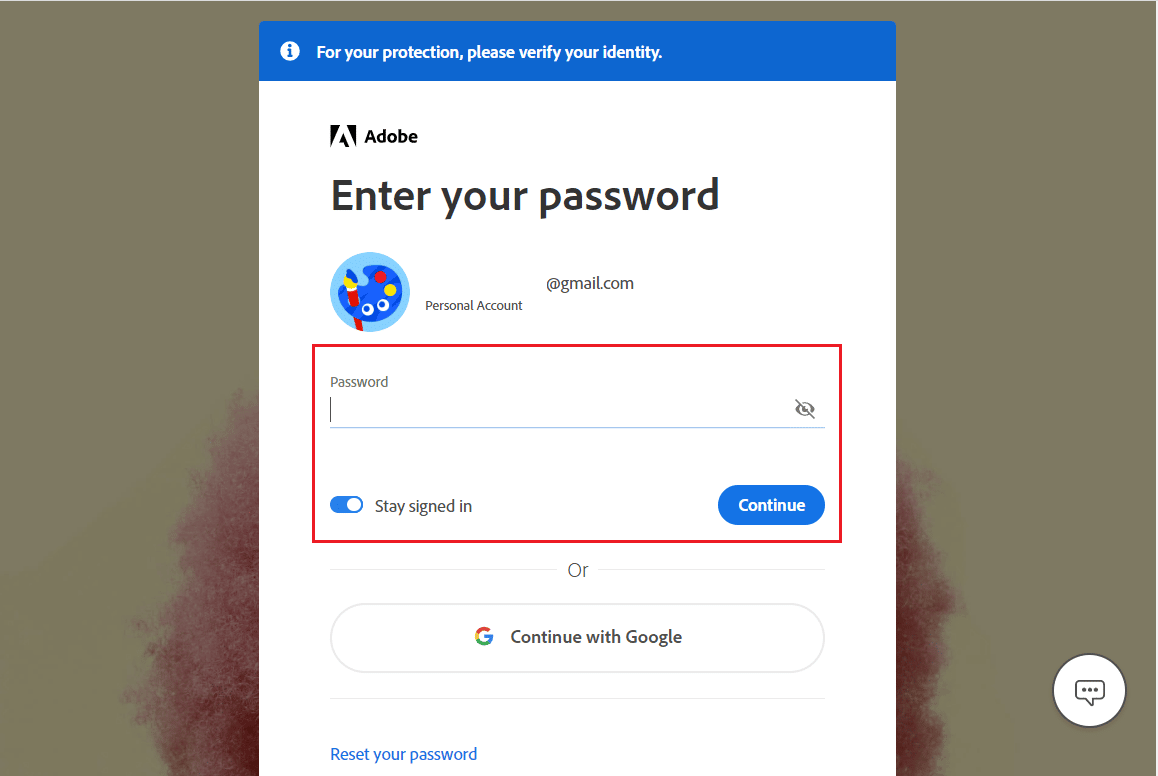
참고: Adobe 계정을 다시 활성화하려면 암호를 사용하여 로그인해야 합니다. Adobe 계정을 되살리는 유일한 옵션은 지워진 계정에 암호가 없는 경우 Adobe 고객 지원 센터에 문의하는 것입니다.
추천 :
- Nintendo Switch Borderlands Pre Sequel Shift 코드: 지금 사용
- Google 자동 백업 사진을 삭제하는 방법
- Adobe Shockwave가 항상 충돌하는 이유는 무엇입니까?
- Adobe InDesign에 대한 최고의 21가지 대안
이 가이드가 도움이 되었기를 바라며 Adobe 계정을 삭제하고 삭제한 후 Adobe 계정 을 다시 얻을 수 있기를 바랍니다. 아래의 댓글 섹션을 통해 문의 사항과 제안 사항이 있으면 언제든지 문의해 주세요. 또한 다음 기사에서 배우고 싶은 주제를 알려주십시오.
